Ni uspelo dostopati do storitve namestitvenega sistema Windows Installer - kako jo popraviti
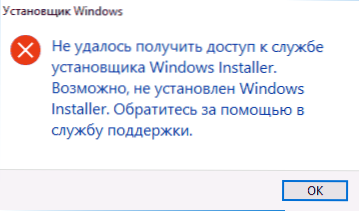
- 3118
- 873
- Clinton Boehm
Pri namestitvi programov in komponent Windows, distribuiranih kot namestitveni program s podaljšanjem .MSI lahko naletite na napako "ni uspelo dostopati do storitve namestitvenega sistema Windows". Težavo lahko naletite na Windows 10, 8 in Windows 7.
V tem navodilom podrobno o tem, kako popraviti napako, "ni uspelo dostopati do storitve namestitvenega sistema za namestitveni program Windows" - predstavljenih je več načinov, začenši s preprostejšimi in pogostejšimi in se konča s bolj zapletenim.
Opomba: Pred zagonom naslednjih korakov priporočam, da preverite, ali obstajajo obnovitvene točke (nadzorna plošča - sistem sistema) v računalniku in jih uporabite, če so na voljo. Če imate odklopljene posodobitve sistema Windows, jih vklopite in izvedite posodobitev sistema, pogosto to reši težavo.
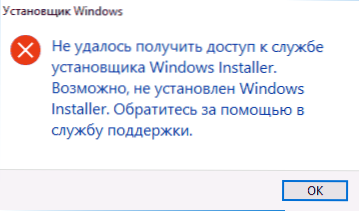
Preverjanje dela "namestitveni program Windows", po potrebi
Prva stvar, ki jo je treba preveriti, je, ali je storitev namestitvenega programa Windows iz kakršnega koli razloga onemogočena.
Če želite to narediti, sledite naslednjim preprostim korakom
- Pritisnite tipke Win+R na tipkovnici, vnesite Storitve.MSC V oknu "Izvedite" in kliknite Enter.
- Odpre se okno s seznamom storitev, najdete na seznamu "Windows Installer" in dvakrat kliknite to storitev. Če storitev ni na seznamu, poglejte, če je tam namestitveni program Windows (to je ista stvar). Če ni nikogar, potem o odločitvi - nadalje v navodilih.
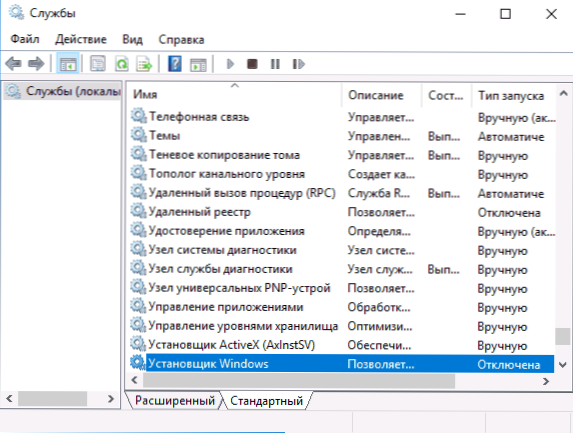
- Privzeto je treba vrsto zagona storitve nastaviti na položaj "ročno", običajno pa je "ustavljeno" (zažene se samo med namestitvijo programov).
- Če imate Windows 7 ali 8 (8.1), in vrsta zagona za sistem za namestitvene programe Windows je nameščena v "onemogočeni", se spremeni v "ročno" in uporabite nastavitve.

- Če imate Windows 10 in je vrsta zagona nameščena "odklopljena", lahko naletite na dejstvo, da ne morete spremeniti vrste zaganjanja v tem oknu (to je lahko v 8-ke). V tem primeru naredite korake 6-8.
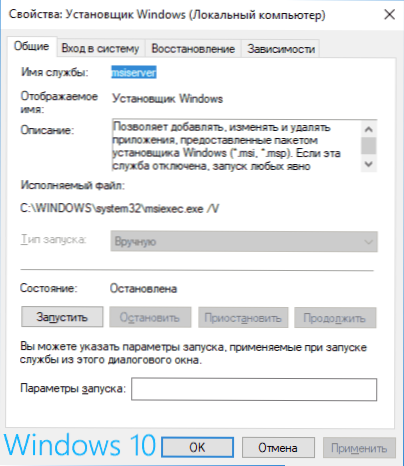
- Zaženite urejevalnik registra (Win+R, vnesite Regedit).
- Pojdite v odsek registra
HKEY_LOCAL_MACHINE \ System \ CurrentControlset \ Services \ Misserver
in dvakrat pritisnite parameter Start na desni plošči.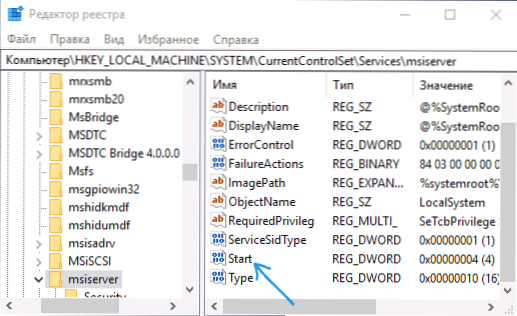
- Namestite vrednost 3 zanjo, kliknite V redu in znova zaženite računalnik.
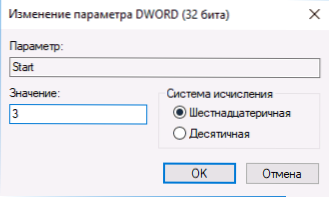
Za vsak slučaj preverite vrsto zagona postopkov Rdečega klica RPC (storitev Windows Installer je odvisna od nje. Prav tako lahko vplivajo tudi prekinjene storitve "Modul za zagon procesov strežnika DCOM" in "Primerjalnik končnih točk RPC".
V naslednjem razdelku je opisano, kako vrniti storitev namestitvenega programa Windows.
Če v storitvah ni storitve "Windows" ali "Windows Installer".MSC
Včasih se lahko izkaže, da storitev namestitvenega programa Windows ni na seznamu storitev. V tem primeru ga lahko poskusite obnoviti s pomočjo datoteke Regi.
Takšne datoteke lahko prenesete s strani (na strani boste našli tabelo s seznamom storitev, naložite datoteko za namestitveni program Windows, jo zaženite in potrdite povezavo z registrom po združitvi, ponovno zaženite računalnik):
- https: // www.Tenforums.Com/vaje/57567-restore-default-service-windows-10-.HTML (za Windows 10)
- https: // www.Sevenforums.Com/vaje/236709-Services-Restore-Default-servis-windows-7-a.HTML (za Windows 7).
Preverite pravilnik storitve namestitvenega sistema Windows
Včasih lahko sistemski prilagodi in sprememba pravilnikov za namestitvene programe Windows privede do zadevne napake.
Če imate Windows 10, 8 ali Windows 7 Professional (ali korporativno), lahko preverite, ali je bil namestitveni program Windows spremenjen na naslednji način:
- Pritisnite ključe Win+R in vnesite Gpedit.MSC
- Pojdite na razdelek Konfiguracija računalnika - Administrativne predloge - komponente - namestitveni program Windows.
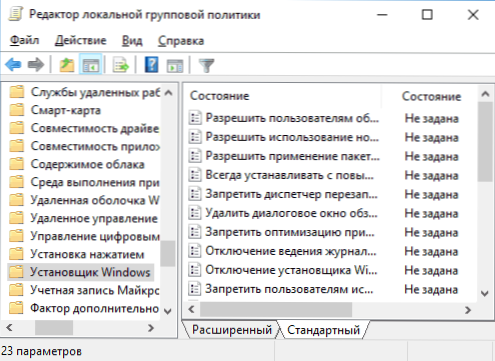
- Prepričajte se, da je za vse politike ustanovljeno "ni nastavljeno". Če ni tako, dvakrat pritisnite dano stanje in ga namestite v "ne nastavite".
- Preverite pravilnike v podobnem razdelku, vendar v "uporabniški konfiguraciji".
Če je vaš računalnik nameščen v domači uredniški pisarni Windows, bo pot naslednja:
- Pojdite na urejevalnik registra (Win+R - Regedit).
- Pojdite na razdelek
HKEY_LOCAL_MACHINE \ Software \ Politike \ Microsoft \ Windows \
in preverite, ali je v njem pododdelek z namestitvenim programom. Če obstaja - izbrišite (desno miškino tipko kliknite namestitveni program "mapa" - izbriši). - Preverite prisotnost podobnega razdelka v
Hkey_current_user \ Software \ pravilnike \ Microsoft \ Windows \
Če dane metode niso pomagale, poskusite obnoviti delo storitve Windows Installer Service ročno-2. metoda v ločenem navodilu je, da storitev namestitve sistema Windows ni na voljo, bodite pozorni tudi na 3. možnost, morda bo delovala.

